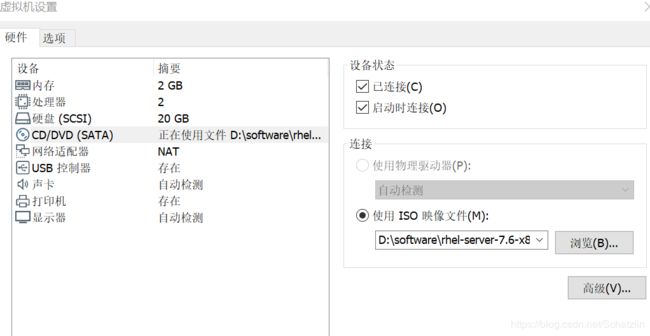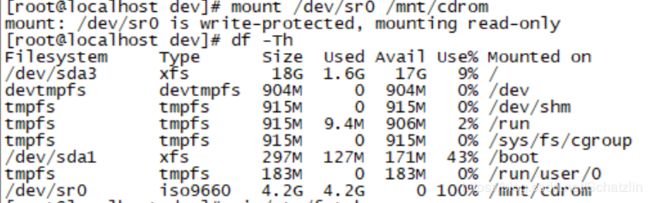Redhat7配置yum源
YUM(Yellow dog Updater Modified): yum是基于RPM包构建的软件更新机制,可以自动解决rpm包之间的依赖关系,所有软件包由集中的yum软件仓库提供。其理念是使用一个中心仓库(repository)管理一部分甚至一个distribution的应用程序相互关系,根据计算出来的软件依赖关系进行相关的升级、安装、 删除等操作,减少了Linux用户一直头痛的dependencies的问题。 可以同时配置多个资源库(Repository),简洁的配置文件(/etc/yum.conf),自动解决增加或删除rpm包时遇到的依赖性问题,保持与RPM数据库的一致性。
yum的配置文件在 /etc/yum.repos.d/ 下面,以 .repo 结尾!
————————————————
**
## 一:配置本地yum源
**
配置本地yum源是通过本地映射光盘挂载到系统中,然后将yum的配置文件中的 baseurl 指向挂载的目录。
首先在虚拟机的这个配置中,勾选使用iso映射文件,然后选中我们iso文件所在的位置。
在虚拟机系统中,我们的 iso 文件是 /dev/sr0 设备,现在我们要将iso文件挂载到 /mnt/cdrom 下。如果mnt目录下没有cdrom,自己新建一个,然后进行挂载。
挂载有两种方式挂载
我们的设备的挂载信息在 /etc/fstab 里面,要想永久挂载,需要修改 fstab 文件。用 vim 打开该文件,我们可以看到有三行信息,是其他分区的挂载信息,所以我们现在要把我们的光盘的挂载信息添加进去。
添加如下挂载信息
/dev/sr0 /mnt/cdrom iso9660 defaults 0 0
添加完后,保存退出。
然后执行 mount -a 。这个命令的意思是挂载fstab文件中的所有文件系统。可以看到,我们已经挂载好了。
挂载好iso文件之后,我们去修改源的配置文件 /etc/yum.repos.d/ ,它默认有一个文件,我们把它删除,然后自己新建以 .repo 结尾的文件,用vim编辑器打开。输入以下的配置,保存。
[name] #括号中的名称为仓库源名称,通常为字母和数字,必须填写
name=new repo #对yum的描述,可写可不写
baseurl=file:///mnt/cdrom #表示声明yum可以管理并使用的rpm包路径,必须填写
enabled=1 #表示当前仓库是否开启,1为开启,0为关闭,此项不写默认为开启
gpgcheck=0 #安装rpm包时,是否基于公私钥对匹配包的安全信息,1表示开启
#0表示关闭,此项不写默认为验证
然后执行 yum clean all ,清空缓存信息。
验证 yum 是否配置成功
yum repolist all
将 yum 源中所有软件加载入缓存
yum makecache
yum install -y glibc-devel
yum install -y libaio-devel
![]()
居中的图片: ![]()
居中并且带尺寸的图片: ![]()
当然,我们为了让用户更加便捷,我们增加了图片拖拽功能。
如何插入一段漂亮的代码片
去博客设置页面,选择一款你喜欢的代码片高亮样式,下面展示同样高亮的 代码片.
// An highlighted block
var foo = 'bar';
生成一个适合你的列表
- 项目
- 项目
- 项目
- 项目
- 项目1
- 项目2
- 项目3
- 计划任务
- 完成任务
创建一个表格
一个简单的表格是这么创建的:
| 项目 | Value |
|---|---|
| 电脑 | $1600 |
| 手机 | $12 |
| 导管 | $1 |
设定内容居中、居左、居右
使用:---------:居中
使用:----------居左
使用----------:居右
| 第一列 | 第二列 | 第三列 |
|---|---|---|
| 第一列文本居中 | 第二列文本居右 | 第三列文本居左 |
SmartyPants
SmartyPants将ASCII标点字符转换为“智能”印刷标点HTML实体。例如:
| TYPE | ASCII | HTML |
|---|---|---|
| Single backticks | 'Isn't this fun?' |
‘Isn’t this fun?’ |
| Quotes | "Isn't this fun?" |
“Isn’t this fun?” |
| Dashes | -- is en-dash, --- is em-dash |
– is en-dash, — is em-dash |
创建一个自定义列表
- Markdown
- Text-to- HTML conversion tool
- Authors
- John
- Luke
如何创建一个注脚
一个具有注脚的文本。1
注释也是必不可少的
Markdown将文本转换为 HTML。
KaTeX数学公式
您可以使用渲染LaTeX数学表达式 KaTeX:
Gamma公式展示 Γ ( n ) = ( n − 1 ) ! ∀ n ∈ N \Gamma(n) = (n-1)!\quad\forall n\in\mathbb N Γ(n)=(n−1)!∀n∈N 是通过欧拉积分
Γ ( z ) = ∫ 0 ∞ t z − 1 e − t d t . \Gamma(z) = \int_0^\infty t^{z-1}e^{-t}dt\,. Γ(z)=∫0∞tz−1e−tdt.
你可以找到更多关于的信息 LaTeX 数学表达式here.
新的甘特图功能,丰富你的文章
- 关于 甘特图 语法,参考 这儿,
UML 图表
可以使用UML图表进行渲染。 Mermaid. 例如下面产生的一个序列图::
这将产生一个流程图。:
- 关于 Mermaid 语法,参考 这儿,
FLowchart流程图
我们依旧会支持flowchart的流程图:
- 关于 Flowchart流程图 语法,参考 这儿.
导出与导入
导出
如果你想尝试使用此编辑器, 你可以在此篇文章任意编辑。当你完成了一篇文章的写作, 在上方工具栏找到 文章导出 ,生成一个.md文件或者.html文件进行本地保存。
导入
如果你想加载一篇你写过的.md文件,在上方工具栏可以选择导入功能进行对应扩展名的文件导入,
继续你的创作。
注脚的解释 ↩︎